首页 > Chrome浏览器网页缩略图加载失败怎么刷新图像缓存
Chrome浏览器网页缩略图加载失败怎么刷新图像缓存
来源:Chrome浏览器官网时间:2025-07-23
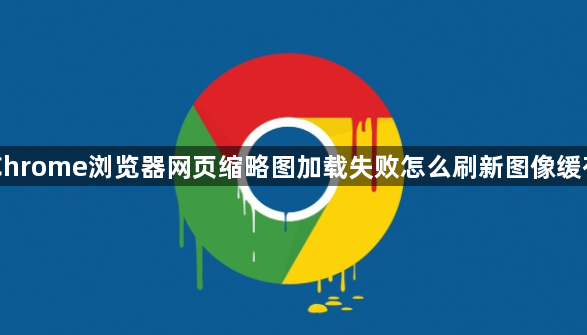
一、基础缓存清理
1. 清除浏览器缓存:点击右上角三个点→选择“更多工具”→点击“清除浏览数据”→勾选“缓存的图片和文件”→选择“全部时间”→点击“清除数据”。此操作可删除本地存储的过期或错误图像文件。
2. 重启浏览器:完成缓存清理后,关闭并重新打开Chrome,确保设置生效。
二、进阶缓存刷新
1. 清除GPU合成缓存:进入浏览器设置→点击“系统”→取消勾选“对所有网页执行GPU合成”→重启浏览器。此操作可强制重置图像渲染缓存。
2. 清理FLASH缓存:若页面使用FLASH技术,需进入网站设置(设置→隐私与安全→网站设置)→找到对应站点→将FLASH权限改为“允许”→重新加载页面。
三、网络与服务器验证
1. 检查图片地址有效性:按`F12`打开开发者工具→点击“元素选择器”图标→拖动到缩略图区域→查看图片URL→复制地址到新标签页测试。若图片可正常显示,则为本地缓存问题;若仍无法加载,需检查网络或服务器状态。
2. 更换DNS服务器:进入网络设置→手动修改DNS为公共服务器(如114.114.114或8.8.8.8)→重新加载页面,排除域名解析故障。
四、扩展与权限管理
1. 禁用冲突插件:进入扩展程序页面(右上角三个点→“扩展程序”)→逐一禁用广告拦截、脚本修改类插件→重启浏览器测试。部分插件可能篡改页面资源加载逻辑。
2. 允许图片显示权限:进入设置→隐私与安全→内容设置→图片→确保“显示所有图片”已开启。若个别站点仍异常,可添加例外规则(管理例外情况→输入站点域名→设置为“允许”)。
完成上述步骤后,建议通过硬刷新(`Ctrl+F5`或`Cmd+Shift+R`)重新加载页面,确保所有缓存被强制更新。
